a3的pdf怎么转成a4的? pdf将a3分割成两个a4文档的方法
作为家长,有时候需要在家里打印试卷给孩子做练习,不过PDF格式的试卷多是A3版横向两栏式的,而一般家用的打印机都是A4尺寸的,那么如何能将A3页面改成A4后再打印呢?这里教大家一个非常简单的方法,借助国产PDF阅读器Foxit PDF(福昕)实现,不需要任何PDF编辑器或专业图像软件。
 <
<
方法一:
下面我们就以一份数学试卷扫描文件来讲解处理过程。
一份常见的数学试卷
1、首先,下载安装Foxit PDF软件。
可以通过百度搜索,从官网下载安装;也可以通过360安全卫士或者腾讯管家的软件商店里便捷安装。

百度搜索Foxit PDF

通过360软件管家安装Foxit PDF
阅读器安装好后,会自动创建一个虚拟的打印机,后面会用到这个打印机来生成新的PDF文件。

Foxit PDF自带的虚拟打印机
2、我们用foxit pdf打开刚才的数学试卷,然后点击打印按钮(或者在阅读器界面置顶时,在键盘上按CTRL+P),弹出打印窗口。

阅读器打印按钮位置
3、在打印设置中,首先选择刚才安装好的虚拟打印机,然后选择”缩放过大页面“,接着调整页面缩放系数。这里根据每个人的文件情况合适的缩放系数可能不一样,可以观察左侧的预览窗口实时查看缩放效果。我这里最佳值是27.8%,因为超过这个值,就不是左右对半分割了,缩小的话,页面就不铺满纸张。

阅读器打印设置

页面缩放系数过大时的预览效果

页面缩放系数过小时的预览效果
4、调整好缩放系数后,就可以单击“确定”按钮,将文件打印出来,实际作用是将文件转换成一个新的PDF文件。这里会弹出一个窗口,让选择保存文件的路径。默认还是原来的文件名称,我这里改成123后保存。

将文件进行虚拟打印保存到电脑上
5、打开保存好的文件查看,完美地完成了幅面转换。下面可以按照需要打印为纸质的了。

转换后的PDF文件
方法二:

步骤1:下载并安装PDF编辑软件
首先,我们需要下载一个可以编辑PDF文档的软件。有很多免费和付费的选择,例如Adobe Acrobat、Foxit PhantomPDF等。根据自己的需要选择一个适合的软件,并按照提示进行安装。

步骤2:打开A3的PDF文档
安装完成后,打开软件并导入你想要拆分的A3 PDF文档。通常,你可以通过点击软件界面上的"打开"按钮或者使用快捷键Ctrl+O来选择文件。
步骤3:选择需要拆分的页面
在打开的PDF文档中,找到你想要拆分的页面。如果你只需要拆分第一页和第二页,可以直接点击这两个页面。如果需要拆分其他页面,可以按住Ctrl键并依次点击这些页面。
步骤4:拆分页面
选中需要拆分的页面后,点击软件界面上的"拆分"或"分割"按钮。在弹出的对话框中,选择"按页面"或"按选定区域",然后点击"确定"按钮。

步骤5:保存拆分后的文件
拆分完成后,软件会自动提示你保存文件。选择一个合适的保存路径,并为新文件命名。确保文件格式为PDF,并点击"保存"按钮。
至此,你已经成功将A3的PDF文档拆分为两张A4大小的文件。你可以通过打印机打印这两张文件,或者进行其他操作,如发送电子邮件、存储到云盘等希望大家喜欢,请继续关注脚本之家。
相关推荐:
PDF文件怎样将A3打印成A4? 将A3排版的PDF内容转成A4纸张的技巧
相关文章

wps两个pdf文件如何快速对比不同? WPS对比两个PDF文件的技巧
我们在使用 WPS 文字办公时,可以使用「文档比较」功能,快速对比并标出两个文档之间的差异,该怎么使用呢?详细请看下文介绍2024-03-28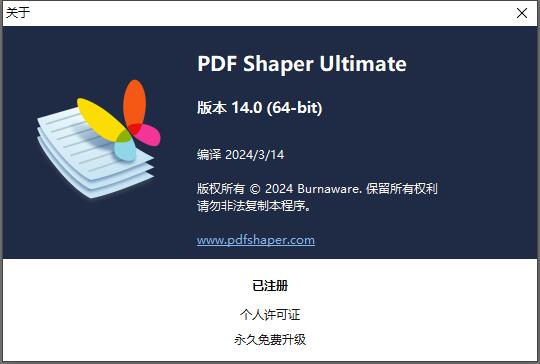
如何安装PDF Shaper Ultimate免费版?PDF工具箱免费版安装教程
怎么安装PDF Shaper Ultimate免费版?PDF Shaper Ultimate是一个强大的 PDF 编辑软件,它提供了一整套的 PDF 工具和实用程序,您可以很容易地分割和合并的PDF文件;提取PDF2024-03-21
腾讯在线文档转换成PDF文档怎么弄? 腾讯文档保存为PDF文件的方法
腾讯文档将在线文档转成PDF在文档工具界面选择分享选项,选择转为PDF选项,即可将该文档转成PDF,具体操作请看下文图文操作步骤2024-03-19
Word/Excel/PPT/PDF怎么实现格式互转? 完整攻略请拿走
在办公场景中,我们经常使用电子文档来传递信息,在电子文档中,又有几类最为常用,它们分别是Word、Excel、PPT、PDF,这些格式的文件怎么实现快速的互相转换呢?详细请看下2024-03-05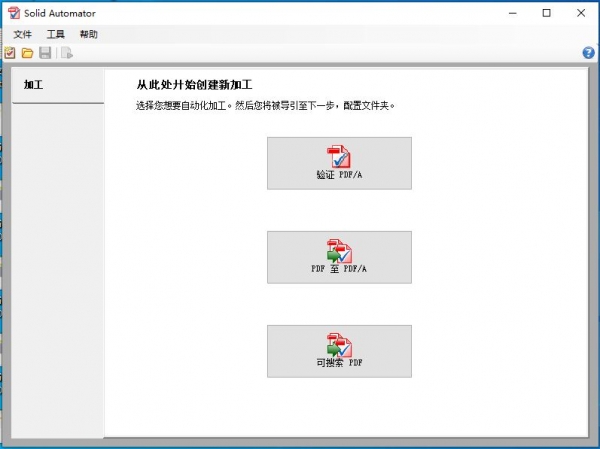
如何免费安装Solid Automator PDF/A转换器
怎么免费安装Solid Automator?Solid Automator是一个可以自动化 PDF/A 验证,PDF 至 PDF/A 转换和可搜索 PDF 创建的PDF工具,Solid Automator 使用观察文件夹和预定义设置2024-02-09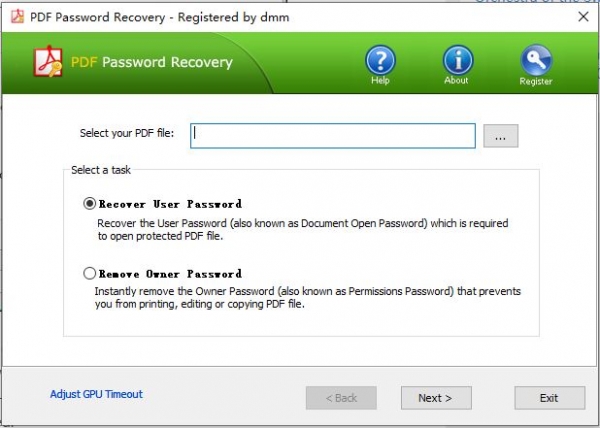
如何免费安装使用Top Password PDF Password RecoveryPDF密码解锁工具
怎么免费安装使用Top Password PDF Password Recovery?Top Password PDF Password Recovery是一款强大的 PDF 破解程序,可恢复丢失或忘记的受保护 PDF 文件 (*.pdf) 的密2024-02-07
wps的pdf页眉怎么添加横线 pdf给页眉加上下划线的技巧
想要给pdf文档的页眉、页脚添加横线,通过添加页眉横线,不仅可以美化文档的外观,使其更加整洁和专业,下面我们就来看看详细的操作技巧2024-02-02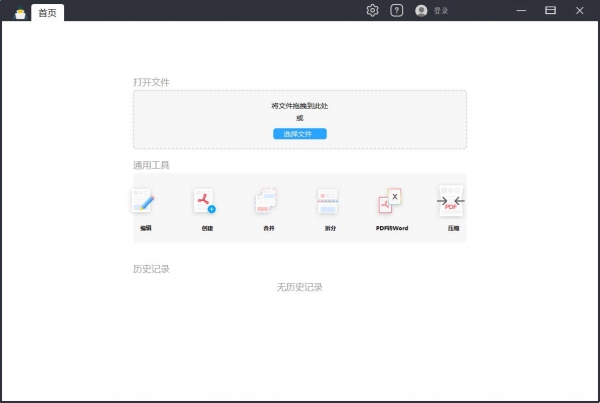
如何免费注册激活Geeker PDF转Word?Geeker格式转换器教程
Geeker PDF转Word免费注册教程!该工具具有转换速度快、无页面限制、无文件大小限制、无广告的优势,支持高精度转换,可非常有效的解决乱码问题,使PDF转换为Word不再困难2024-01-28 Notein笔记app是一款优质的笔记记录软件,app主打简约清爽的界面设置,没有过多的多余功能,给用户带来最轻松直接的记录体验,本文小编就教大家使用Notein笔记导入PDF2024-01-18
Notein笔记app是一款优质的笔记记录软件,app主打简约清爽的界面设置,没有过多的多余功能,给用户带来最轻松直接的记录体验,本文小编就教大家使用Notein笔记导入PDF2024-01-18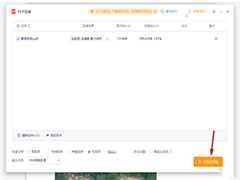 如果你常需要发送或共享PDF文件,你可能会遇到一个常见的问题:PDF文件太大,无法通过电子邮件或其他方式传输,其实通过wps软件是可以直接压缩PDF文件大小的,下面就来看看2024-01-05
如果你常需要发送或共享PDF文件,你可能会遇到一个常见的问题:PDF文件太大,无法通过电子邮件或其他方式传输,其实通过wps软件是可以直接压缩PDF文件大小的,下面就来看看2024-01-05


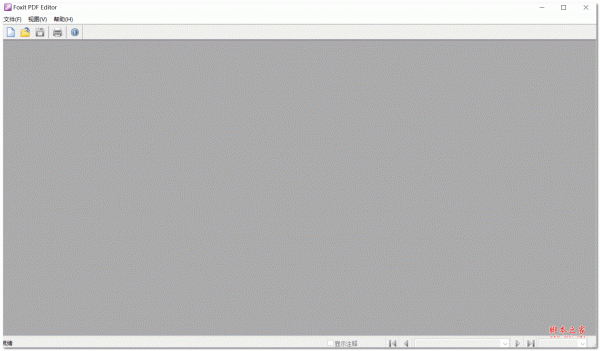

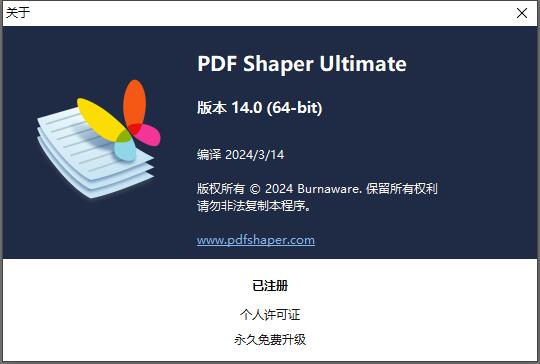


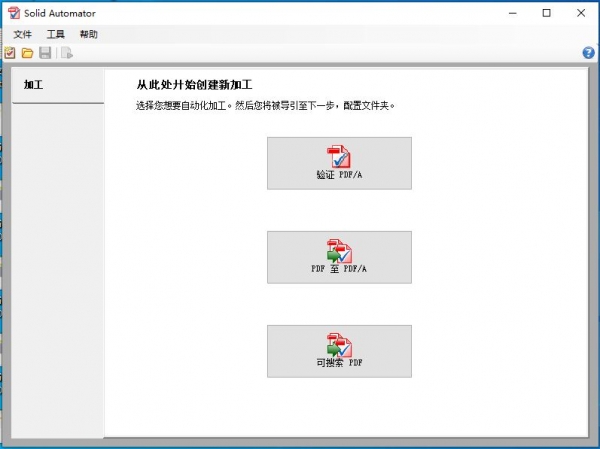
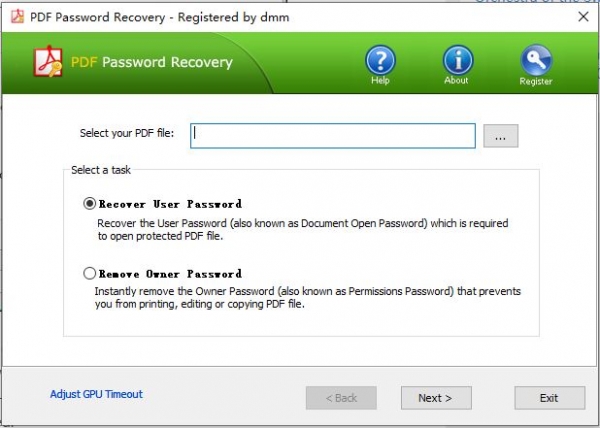
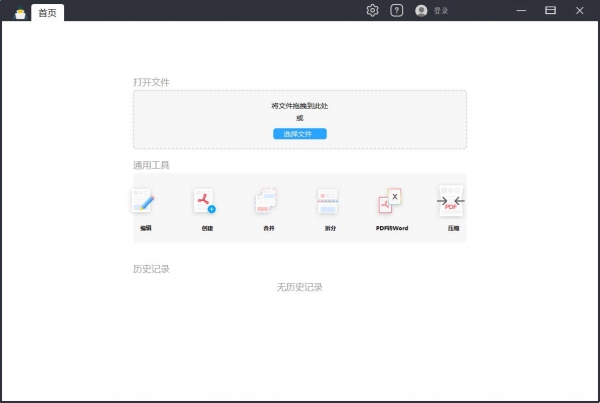

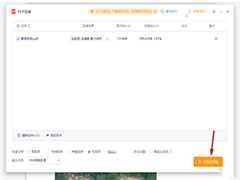
最新评论